3 skuteczne rozwiązania do łączenia/łączenia plików MXF w jedno
Możesz zauważyć, że po długim nagrywaniu wideo kamerą Canon lub Sony przechwycony film jest zapisywany jako kilka klipów. Ponieważ wiele kamer ma limit rozmiaru pliku dla nagranego wideo MXF. Więc jest to dość powszechna potrzeba, którą lubisz scal pliki MXF.
Szukasz przydatnego, zwłaszcza darmowego programu do łączenia wideo? scal pliki MXF?

Biorąc pod uwagę Twoje potrzeby, ten post udostępni proste metody 3, które pomogą Ci połączyć ze sobą dwa lub więcej plików MXF przy zachowaniu wysokiej jakości wideo. Możesz użyć swojego preferowanego Fuzja MXF narzędzie do przyłączenia wideo i audio MXF.
Powinieneś to wiedzieć; większość narzędzi do łączenia lub edycji wideo online jest przeznaczona głównie do edycji małych plików. Poza ograniczeniem rozmiaru pliku, przesyłanie i łączenie zajmie naprawdę dużo czasu. Biorąc to pod uwagę, tutaj przedstawiamy Ci popularne Darmowe połączenie wideo do scalania plików MXF. W porównaniu z innymi połączeniami online MXF nie ma limitu rozmiaru pliku. Co ważniejsze, może zapewnić szybką prędkość łączenia wideo.
To bezpłatne połączenie MXF online obsługuje prawie wszystkie formaty wideo, w tym MXF, MP4, MOV, AVI, FLV, MKV i inne. Umożliwia dołączenie wielu klipów MXF bezpośrednio online bez dużej utraty jakości.
W przeglądarce internetowej wyszukaj i przejdź do tej bezpłatnej internetowej witryny stolarskiej MXF. Kliknij Dodaj wideo do scalenia i postępuj zgodnie z instrukcjami, aby bezpłatnie zainstalować mały program uruchamiający do pierwszego połączenia wideo. Następnie możesz dodać swoje pliki MXF za pomocą wyskakującego okna.

Upewnij się, że umieściłeś wszystkie dodane klipsy MXF we właściwej kolejności. Następnie wybierz odpowiednią rozdzielczość wideo i format wyjściowy dla połączonego wideo. Następnie możesz po prostu kliknąć Scal teraz przycisk, aby rozpocząć łączenie plików MXF w jeden.

Możesz polegać na Narzędzie Canon XF eksportować i zapisywać wiele klipów MXF jako jeden plik. Wystarczy bezpłatnie pobrać program Canon XF Utility na komputer, a następnie wykonać poniższe czynności, aby scalić ze sobą pliki MXF.
Przejdź do strony głównej firmy Canon, pobierz i zainstaluj oprogramowanie Canon XF Utility na swoim komputerze. Jest kompatybilny zarówno z Windows, jak i macOS. Uruchom go i podłącz kamerę do komputera. Tutaj możesz również włożyć kartę CF do komputera, aby sprawdzić wszystkie przechwycone pliki MXF. Wybierz pliki MXF, które chcesz scalić.
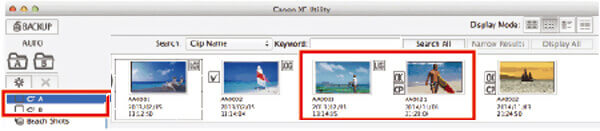
Teraz możesz użyć funkcji eksportu do wielu klipów MXF w jednym. W oknie Eksportuj do MXF wybierz Scal wszystkie klipy opcja. Podczas tego kroku możesz również wybrać miejsce docelowe eksportu, zmienić nazwę pliku i dostosować charakterystykę wyjścia audio klipów. Po tych wszystkich operacjach możesz kliknąć Export przycisk, aby scalić wszystkie wybrane klipy MXF razem i wyeksportować je jako jeden plik.
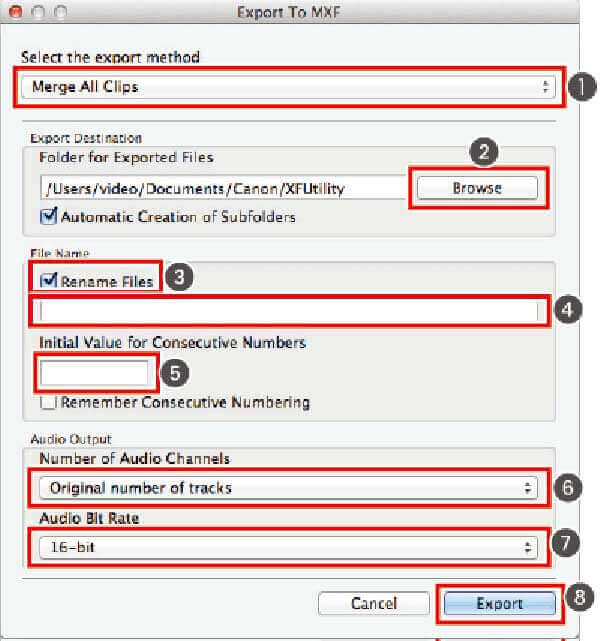
Aby edytować duże filmy MXF, możesz skorzystać z profesjonalnego edytora wideo, takiego jak Konwerter wideo Ultimate. Ma możliwość łączenia ze sobą dowolnych plików MXF bez utraty jakości obrazu lub dźwięku. Zawiera wiele przydatnych funkcji edycyjnych, takich jak scalanie, wycinanie, przycinanie, obracanie i inne.
Bezpłatne pobieranie, instalowanie i uruchamianie tego oprogramowania do łączenia MXF na swoim komputerze. Kliknij Dodaj pliki przycisk, aby załadować pliki MXF.

Dodane pliki MXF zostaną scalone w kolejności zgodnej z ich listą w tym programie. Możesz łatwo kliknąć Przesuń w górę/w dół ikonę lub bezpośrednio przeciągnij je, aby umieścić pliki MXF we właściwej kolejności. Następnie zaznacz Połączyć w jeden plik pole przed Skonwertuj wszystko przycisk.

To narzędzie do łączenia wideo pozwala wyeksportować scalony plik w dowolnym formacie wideo, którego potrzebujesz. Możesz kliknąć Konwertuj wszystko na możliwość wyboru odpowiedniego. Następnie kliknij Skonwertuj wszystko przycisk, aby rozpocząć scalanie plików MXF.

Jak wspomniano powyżej, został zaprojektowany z wieloma funkcjami edycyjnymi. Możesz ich użyć do edycji dodanych filmów i niestandardowych efektów wyjściowych, jak chcesz. Dzięki zastosowaniu zaawansowanej technologii akceleracji może szybko łączyć wiele plików MXF o wysokiej rozdzielczości.
Czy mogę odtwarzać i łączyć pliki MXF za pomocą QuickTime?
Nie. QuickTime Player nie obsługuje formatu MXF i nie może pomóc w łączeniu plików MXF na komputerze Mac.
Jak bezpłatnie przekonwertować MXF na MP4?
Aby bezpłatnie przekonwertować MXF na MP4, możesz użyć popularnego konwertera wideo, takiego jak Darmowy internetowy konwerter wideo. Umożliwia konwersję wideo z MXF do MP4 lub innego potrzebnego formatu wideo bezpośrednio online.
Czy Premiere Pro może otwierać pliki MXF?
Tak, Adobe Premiere Pro natywnie obsługuje format MXF. Może otwierać pliki MXF przechwycone przez prawie wszystkie aparaty cyfrowe, w tym Canon, Sony, Nikon i Panasonic.
W tym poście wymieniliśmy 3 świetne programy fuzji MXF, aby Ci pomóc scal pliki MXF. Kiedy musisz połączyć wiele filmów MXF w jeden większy plik, możesz na nich polegać.
Więcej Reading
7 najlepszych konwerterów MP3 na MP4, których nie powinieneś przegapić
Szukasz najlepszego sposobu na konwersję plików MP3 do formatu MP4? Jesteś we właściwym miejscu, ponieważ tutaj możesz nauczyć się 7 najlepszych narzędzi do różnych sytuacji."
Jak odtwarzać film Blu-ray na komputerze z systemem Windows lub Mac? Oto najlepsze darmowe i płatne oprogramowanie odtwarzacza Blu-ray 10, które pomoże Ci rozwiązać ten problem.
2 proste sposoby nagrywania gry w systemie Windows 10/8/7
Ten post jest przewodnikiem krok po kroku, jak uchwycić rozgrywkę na komputerze z systemem Windows. Możesz nagrywać gry w systemie Windows 10/8/7 za pośrednictwem Xbox Game Bar i najlepszego oprogramowania do przechwytywania gier.
Jak szczegółowo dodawać napisy do filmów MP4?
Właśnie pobrałeś film, ale nie widzisz jego napisów? Chcesz opublikować film w mediach społecznościowych i osadzić napisy dla odbiorców? Ten artykuł pokaże, jak dodawać napisy do MP4 i innych filmów.